2017 Peugeot 3008 Hybrid 4 USB
[x] Cancel search: USBPage 352 of 566
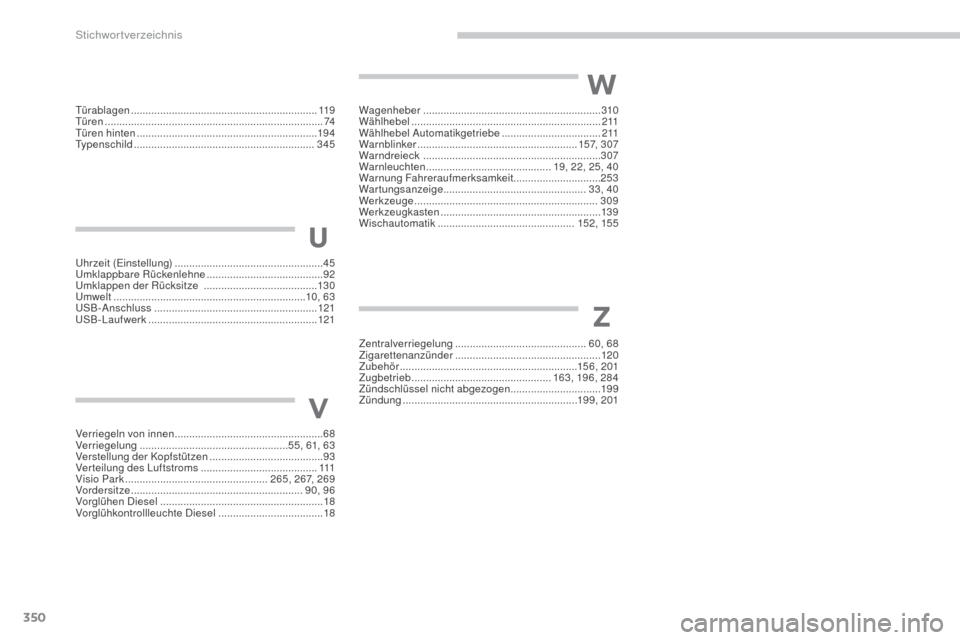
350
3008-2_de_Chap11_index-alpha_ed01-2016
Türablagen ................................................................ 11 9
Türen ........................................................................... 74
Türen hinten
.............................................................. 19 4
Typenschild
....................................
..........................345
Uhrzeit (Einstellung)
................................................... 45
U
mklappbare Rückenlehne
........................................92
Umklappen der Rücksitze
.......................................13
0
Umwelt
...................................
...............................10, 63
USB-Anschluss
........................................................ 121
USB-Laufwerk
...................................
.......................121Wagenheber .............................................................
31
0
Wählhebel
.................................................................2 11
Wählhebel Automatikgetriebe
..................................2 11
Warnblinker
.......................................................1 5 7, 3 0 7
Warndreieck
.............................................................307
Warnleuchten
...........................................19, 22, 25, 40
Warnung Fahreraufmerksamkeit ..............................253
Wartungsanzeige
.................................................33, 40
Werkzeuge
...............................................................309
Werkzeugkasten
....................................
...................13 9
Wischautomatik
............................................... 152, 155
W
V
U
Z
Zentralverriegelung ............................................. 60, 68
Zigarettenanzünder .................................................. 120
Zubehör
............................................................. 15 6, 201
Zugbetrieb
................................................ 163, 196, 284
Zündschlüssel nicht abgezogen
...............................199
Zündung
............................................................ 199, 201
Verriegeln von innen
................................................... 68
V
erriegelung
................................................... 55, 61, 63
Verstellung der Kopfstützen
....................................... 93
V
erteilung des Luftstroms
........................................ 111
Visio Park
..................
............................... 265, 267, 269
Vordersitze
........................................................... 90, 96
Vorglühen Diesel
........................................................ 18
Vorglühkontrollleuchte Diesel
.................................... 18
Stichwortverzeichnis
Page 363 of 566
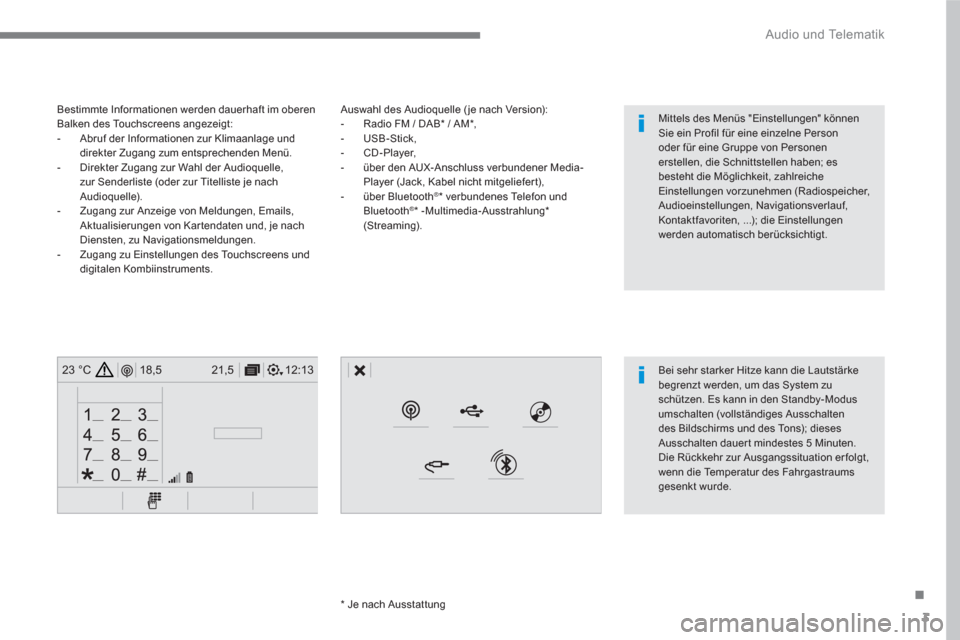
3
.
12:13 18,5 21,5 23 °C
Audio und Telematik
Auswahl des Audioquelle ( je nach Version):
- Radio FM / DAB * / AM * ,
- USB-Stick,
- CD-Player,
- über den AUX-Anschluss verbundener Media-
Player (Jack, Kabel nicht mitgeliefert),
- über Bluetooth
®
* verbundenes Telefon und
Bluetooth® * -Multimedia-Ausstrahlung*
(Streaming).
*
Je nach Ausstattung
Bestimmte Informationen werden dauerhaft im oberen
Balken des Touchscreens angezeigt:
- Abruf der Informationen zur Klimaanlage und
direkter Zugang zum entsprechenden Menü.
- Direkter Zugang zur Wahl der Audioquelle,
zur Senderliste (oder zur Titelliste je nach
Audioquelle).
- Zugang zur Anzeige von Meldungen, Emails,
Aktualisierungen von Kar tendaten und, je nach
Diensten, zu Navigationsmeldungen.
- Zugang zu Einstellungen des Touchscreens und
digitalen Kombiinstruments.
Bei sehr starker Hitze kann die Lautstärke
begrenzt werden, um das System zu
schützen. Es kann in den Standby- Modus
umschalten (vollständiges Ausschalten
des Bildschirms und des Tons); dieses
Ausschalten dauer t mindestes 5 Minuten.
Die Rückkehr zur Ausgangssituation er folgt,
wenn die Temperatur des Fahrgastraums
gesenkt wurde.
Mittels des Menüs "Einstellungen" können
Sie ein Profil für eine einzelne Person
oder für eine Gruppe von Personen
erstellen, die Schnittstellen haben; es
besteht die Möglichkeit, zahlreiche
Einstellungen vorzunehmen (Radiospeicher,
Audioeinstellungen, Navigationsverlauf,
Kontaktfavoriten, ...); die Einstellungen
werden automatisch berücksichtigt.
Page 371 of 566
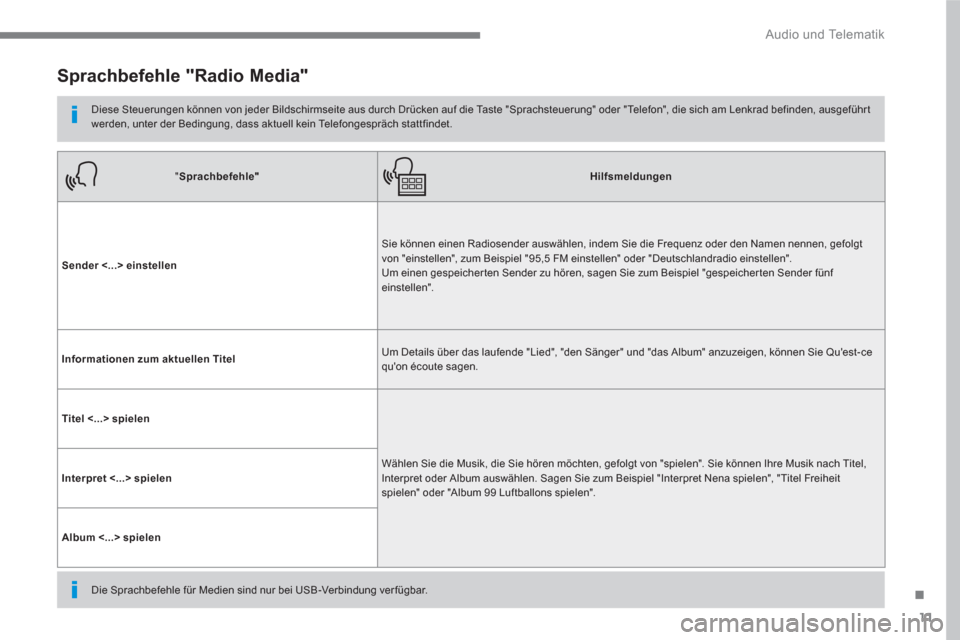
11
.
Audio und Telematik
Sprachbefehle "Radio Media"
Diese Steuerungen können von jeder Bildschirmseite aus durch Drücken auf die Taste "Sprachsteuerung" oder "Telefon", die sich am Lenkrad befinden, ausgeführ t
werden, unter der Bedingung, dass aktuell kein Telefongespräch stattfindet.
" Sprachbefehle"
Hilfsmeldungen
Sender <...> einstellen
Sie können einen Radiosender auswählen, indem Sie die Frequenz oder den Namen nennen, gefolgt
von "einstellen", zum Beispiel "95,5 FM einstellen" oder "Deutschlandradio einstellen".
Um einen gespeicher ten Sender zu hören, sagen Sie zum Beispiel "gespeicher ten Sender fünf
einstellen".
Informationen zum aktuellen Titel
Um Details über das laufende "Lied", "den Sänger" und "das Album" anzuzeigen, können Sie Qu'est-ce
qu'on écoute sagen.
Titel <...> spielen
Wählen Sie die Musik, die Sie hören möchten, gefolgt von "spielen". Sie können Ihre Musik nach Titel,
Interpret oder Album auswählen. Sagen Sie zum Beispiel "Interpret Nena spielen", "Titel Freiheit
spielen" oder "Album 99 Luftballons spielen".
Interpret <...> spielen
Album <...> spielen
Die Sprachbefehle für Medien sind nur bei USB-Verbindung ver fügbar.
Page 391 of 566
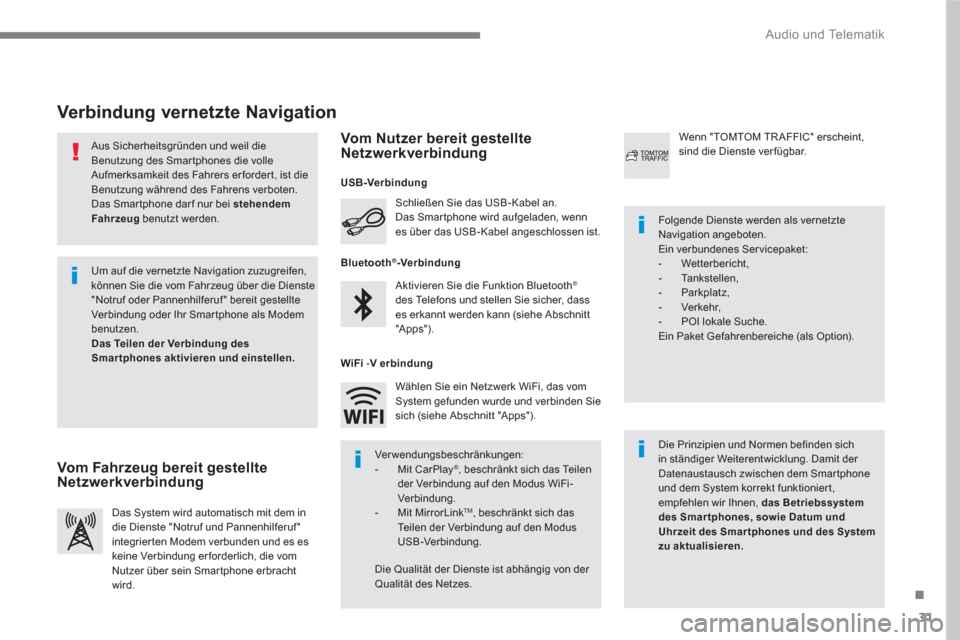
31
.
Audio und Telematik
Aus Sicherheitsgründen und weil die
Benutzung des Smar tphones die volle
Aufmerksamkeit des Fahrers er forder t, ist die
Benutzung während des Fahrens verboten.
Das Smar tphone dar f nur bei stehendem
Fahrzeug
benutzt werden.
Verbindung vernetzte Navigation
Die Prinzipien und Normen befinden sich
in ständiger Weiterentwicklung. Damit der
Datenaustausch zwischen dem Smar tphone
und dem System korrekt funktionier t,
empfehlen wir Ihnen, das Betriebssystem
des Smar tphones, sowie Datum und
Uhrzeit des Smar tphones und des System
zu aktualisieren.
Folgende Dienste werden als vernetzte
Navigation angeboten.
Ein verbundenes Ser vicepaket:
- Wetterbericht,
- Ta n k s t e l l e n ,
- Parkplatz,
- Ver kehr,
- POI lokale Suche.
Ein Paket Gefahrenbereiche (als Option). Aktivieren Sie die Funktion Bluetooth
®
des Telefons und stellen Sie sicher, dass
es erkannt werden kann (siehe Abschnitt
"A pps"). Schließen Sie das USB - Kabel an.
Das Smar tphone wird aufgeladen, wenn
es über das USB - Kabel angeschlossen ist.
Das System wird automatisch mit dem in
die Dienste "Notruf und Pannenhilferuf "
integrier ten Modem verbunden und es es
keine Verbindung er forderlich, die vom
Nutzer über sein Smartphone erbracht
wird.
Wenn "TOMTOM TR AFFIC" erscheint,
sind die Dienste ver fügbar.
Um auf die vernetzte Navigation zuzugreifen,
können Sie die vom Fahrzeug über die Dienste
"Notruf oder Pannenhilferuf " bereit gestellte
Verbindung oder Ihr Smar tphone als Modem
benutzen.
Das Teilen der Verbindung des
Smar tphones aktivieren und einstellen.
Ver wendungsbeschränkungen:
- Mit CarPlay
®
, beschränkt sich das Teilen
der Verbindung auf den Modus WiFi-
Ver bindung.
- Mit MirrorLink
TM
, beschränkt sich das
Teilen der Verbindung auf den Modus
USB-Verbindung.
Die Qualität der Dienste ist abhängig von der
Qualität des Netzes. Wählen Sie ein Netzwerk WiFi, das vom
System gefunden wurde und verbinden Sie
sich (siehe Abschnitt "Apps").
USB-Verbindung
Vom Fahrzeug bereit gestellte
Netzwerkverbindung
Vom Nutzer bereit gestellte
Netzwerkverbindung
Bluetooth®-Verbindung
WiFi
- V
erbindung
Page 403 of 566
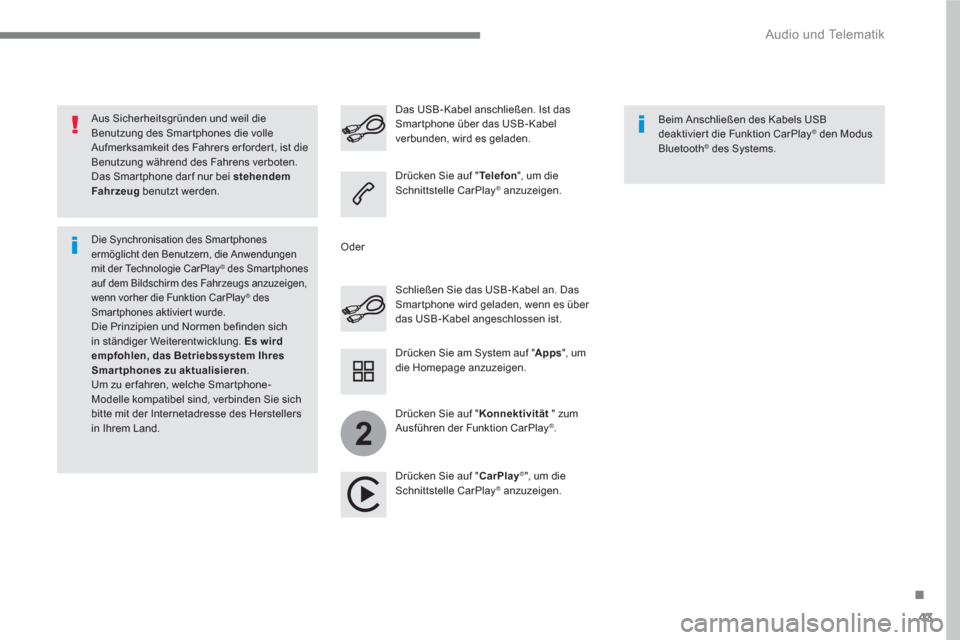
43
.
2
Audio und Telematik
Aus Sicherheitsgründen und weil die
Benutzung des Smar tphones die volle
Aufmerksamkeit des Fahrers er forder t, ist die
Benutzung während des Fahrens verboten.
Das Smar tphone dar f nur bei stehendem
Fahrzeug
benutzt werden.
Die Synchronisation des Smar tphones
ermöglicht den Benutzern, die Anwendungen
mit der Technologie CarPlay
® des Smar tphones
auf dem Bildschirm des Fahrzeugs anzuzeigen,
wenn vorher die Funktion CarPlay
® des
Smar tphones aktivier t wurde.
Die Prinzipien und Normen befinden sich
in ständiger Weiterentwicklung. Es wird
empfohlen, das Betriebssystem Ihres
Smartphones zu aktualisieren
.
Um zu er fahren, welche Smar tphone-
Modelle kompatibel sind, verbinden Sie sich
bitte mit der Internetadresse des Herstellers
in Ihrem Land.
Schließen Sie das USB - Kabel an. Das
Smar tphone wird geladen, wenn es über
das USB - Kabel angeschlossen ist.
Das USB - Kabel anschließen. Ist das
Smar tphone über das USB - Kabel
verbunden, wird es geladen.
Drücken Sie auf " Te l e f o n
", um die
Schnittstelle CarPlay
® anzuzeigen.
Drücken Sie auf " CarPlay
®", um die
Schnittstelle CarPlay ® anzuzeigen.
Beim Anschließen des Kabels USB
deaktivier t die Funktion CarPlay
® den Modus
Bluetooth ® des Systems.
Drücken Sie am System auf " Apps
", um
die Homepage anzuzeigen.
Oder
Drücken Sie auf " Konnektivität
" zum
Ausführen der Funktion CarPlay
® .
Page 405 of 566
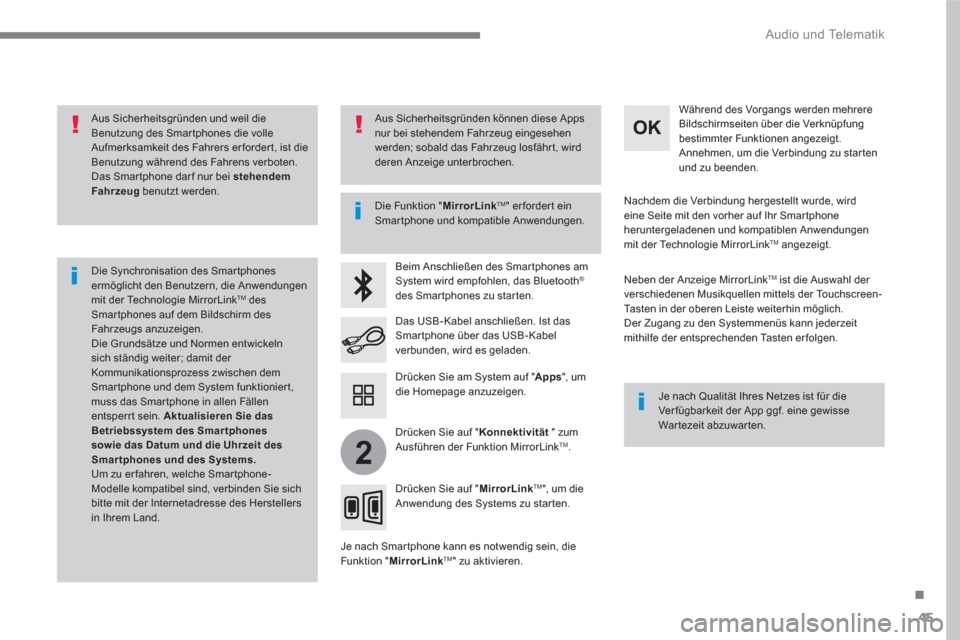
45
.
2
Audio und Telematik
Aus Sicherheitsgründen und weil die
Benutzung des Smar tphones die volle
Aufmerksamkeit des Fahrers er forder t, ist die
Benutzung während des Fahrens verboten.
Das Smar tphone dar f nur bei stehendem
Fahrzeug
benutzt werden.
Die Synchronisation des Smar tphones
ermöglicht den Benutzern, die Anwendungen
mit der Technologie MirrorLink
TM des
Smar tphones auf dem Bildschirm des
Fahrzeugs anzuzeigen.
Die Grundsätze und Normen entwickeln
sich ständig weiter; damit der
Kommunikationsprozess zwischen dem
Smar tphone und dem System funktionier t,
muss das Smar tphone in allen Fällen
entsperr t sein. Aktualisieren Sie das
Betriebssystem des Smar tphones
sowie das Datum und die Uhrzeit des
Smar tphones und des Systems.
Um zu er fahren, welche Smar tphone-
Modelle kompatibel sind, verbinden Sie sich
bitte mit der Internetadresse des Herstellers
in Ihrem Land.
Die Funktion " MirrorLink
TM
" er forder t ein
Smar tphone und kompatible Anwendungen.
Je nach Qualität Ihres Netzes ist für die
Ver fügbarkeit der App ggf. eine gewisse
Wartezeit abzuwarten.
Beim Anschließen des Smar tphones am
System wird empfohlen, das Bluetooth
®
des Smar tphones zu star ten.
Je nach Smar tphone kann es notwendig sein, die
Funktion " MirrorLink
TM
" zu aktivieren.
Während des Vorgangs werden mehrere
Bildschirmseiten über die Verknüpfung
bestimmter Funktionen angezeigt.
Annehmen, um die Verbindung zu star ten
und zu beenden.
Das USB - Kabel anschließen. Ist das
Smar tphone über das USB - Kabel
verbunden, wird es geladen.
Drücken Sie auf " MirrorLink
TM
", um die
Anwendung des Systems zu star ten.
Nachdem die Verbindung hergestellt wurde, wird
eine Seite mit den vorher auf Ihr Smar tphone
heruntergeladenen und kompatiblen Anwendungen
mit der Technologie MirrorLink
TM angezeigt.
Neben der Anzeige MirrorLink
TM
ist die Auswahl der
verschiedenen Musikquellen mittels der Touchscreen-
Tasten in der oberen Leiste weiterhin möglich.
Der Zugang zu den Systemmenüs kann jederzeit
mithilfe der entsprechenden Tasten erfolgen.
Drücken Sie am System auf " Apps
", um
die Homepage anzuzeigen.
Aus Sicherheitsgründen können diese Apps
nur bei stehendem Fahrzeug eingesehen
werden; sobald das Fahrzeug losfähr t, wird
deren Anzeige unterbrochen.
Drücken Sie auf " Konnektivität
" zum
Ausführen der Funktion MirrorLink
TM .
Page 417 of 566
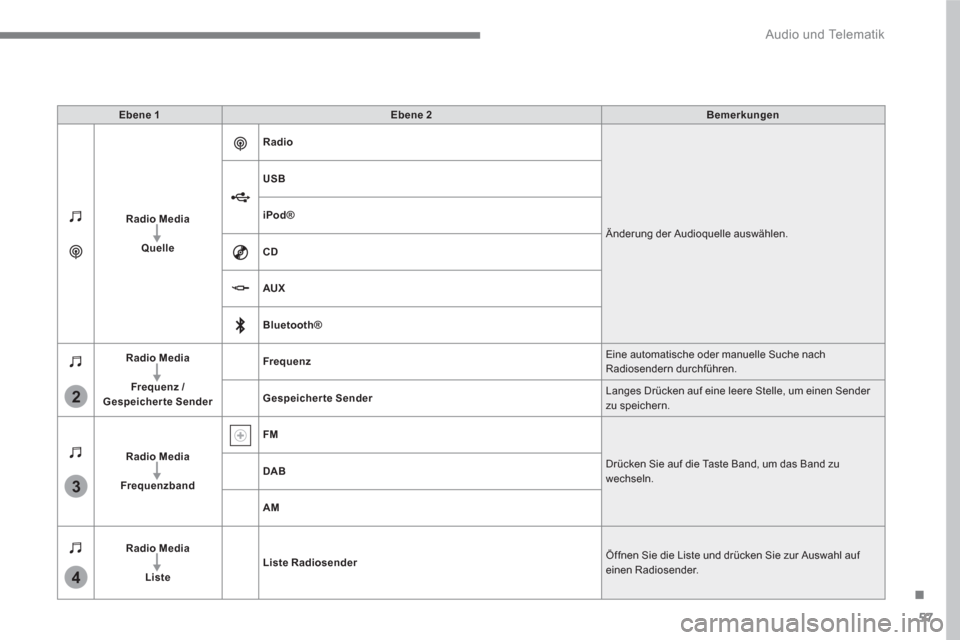
57
.
3
2
4
Audio und Telematik
Ebene 1
Ebene 2
Bemerkungen
Radio Media
Quelle
Radio
Änderung der Audioquelle auswählen.
USB
iPod®
CD
AUX
Bluetooth®
Radio Media
Frequenz /
Gespeicherte Sender
Frequenz
Eine automatische oder manuelle Suche nach
Radiosendern durchführen.
Gespeicherte Sender
Langes Drücken auf eine leere Stelle, um einen Sender
zu speichern.
Radio Media
Frequenzband
FM
Drücken Sie auf die Taste Band, um das Band zu
wechseln.
DAB
AM
Radio Media
Liste
Liste Radiosender
Öf fnen Sie die Liste und drücken Sie zur Auswahl auf
einen Radiosender.
Page 421 of 566
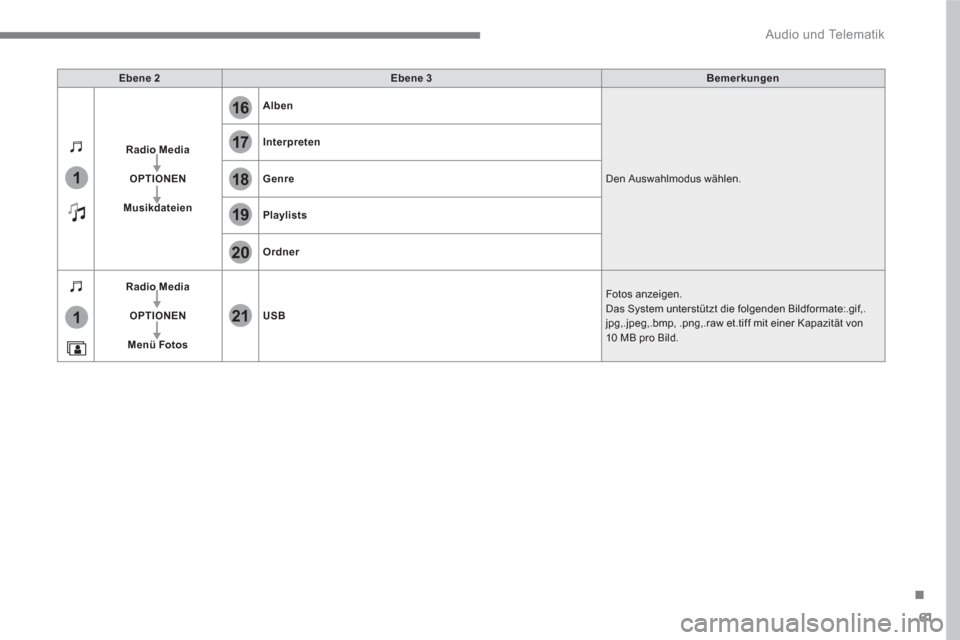
61
.
17
20
18
21
19
1
1
16
Audio und Telematik
Ebene 2
Ebene 3
Bemerkungen
Radio Media
OPTIONEN
Musikdateien
Alben
Den Auswahlmodus wählen.
Interpreten
Genre
Playlists
Ordner
Radio Media
OPTIONEN
Menü Fotos
USB
Fotos anzeigen.
Das System unterstützt die folgenden Bildformate:.gif,.
jpg,.jpeg,.bmp, .png,.raw et.tiff mit einer Kapazität von
10 MB pro Bild.